Windows 11には、「スマートフォン連携」というまさに直球な名前の機能が用意されている。この機能を使い、Androidスマホとペアリングすると、パソコン側でスマホの着信を受けて電話に出たり、SMSを受信したりすることが可能になる。スマホ側に届いた通知を表示できるのも、この機能のメリット。着信音、通知音が鳴るたびに、スマホを手に取る必要がなくなるはずだ。Android側には、「Windowsにリンク」というアプリをインストールし、同じマイクロソフトアカウントでログインしておく必要がある。
深い連携が可能な「Galaxy」シリーズ
サムスン電子のGalaxyやマクロソフト自身が発売していた「Surface Duo 2」のように、一部のスマホは「Windowsにリンク」のアプリがOSに組み込まれる形で内蔵されており、より深い連携が可能だ。どちらかといえばメジャーなのは、サムスン電子のGalaxyだろう。ハイエンドモデルの「Galaxy S」やフォルダブルモデルの「Galaxy Z」はもちろん、ミッドレンジモデルで比較的価格の安い「Galaxy A」シリーズまで、この機能に対応している。
あらかじめ機能が組み込まれているだけに、できることは他ブランドのスマホよりも多い。その1つが、写真や動画の表示だ。Windowsとこれらの端末を連携させている場合、「スマートフォン連携」アプリ側からスマホの中のギャラリーを開くことが可能になる。ダブルクリックすれば画像を表示できるほか、ドラッグ&ドロップするだけで簡単にパソコン側にデータを移せる。撮った写真や動画の中から必要なデータだけをすぐに取り出せて便利だ。
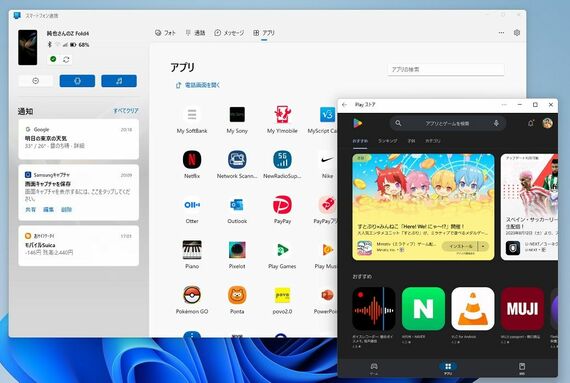
また、コピペ(コピー&ペースト)時にデータを一時保存しておくためのクリップボードを、スマホとパソコンで共有できる。これを使うと、パソコンでURLをコピーし、スマホでそれを開いてペーストし、表示するといったことが簡単になる。逆に、移動中、スマホ側で入力しておいた文章をコピーし、パソコン側でペーストしたあと編集を加え、メールで送信するといった操作もしやすい。
これらに加え、スマホ側の画面そのものやスマホ側で動作させているアプリを、パソコン側に表示し、直接操作できる機能も用意されている。先に挙げたように「Windowsにリンク」ではスマホの通知がパソコンに届く仕様だが、Galaxyシリーズの場合、それをクリックすると直接アプリまで開き、中身を確認できる。LINEを開いて返信をパソコン側で書いたり、スマホにしかないアプリをパソコンで開いたりできるのが便利だ。
スマホ側のロックを解除しなければならないのが難点だが、キーボードを使ってサッと文章を書きたいときなどに役立つ。パソコン連携を考えている人にとって、Galaxyはお勧めのスマホと言えそうだ。

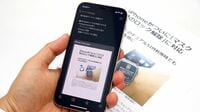





























無料会員登録はこちら
ログインはこちら